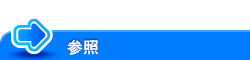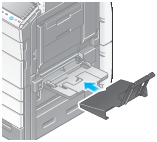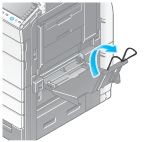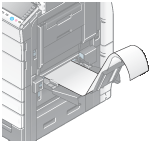手差しトレイにセットする
手差しトレイへのセットのしかた
他の給紙トレイにセットされていないサイズの用紙や、封筒、OHPフィルムなどに印刷したいときに、手差しトレイを使います。
手差しトレイを使う場合は、用紙のセットと、用紙種類の設定が必要です。
手差しトレイを開きます。

大きなサイズの用紙をセットする場合は、補助トレイを開きます。
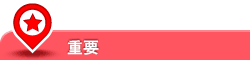
給紙ローラーの表面には手を触れないように注意してください。
印刷したい面を下向きにし、用紙の先端を奥まで差込んでセットします。
レターヘッド紙(あらかじめ社名や定型文などが印刷された用紙)に印刷したいときは、印刷面を上向きにしてセットしてください。
セットできる用紙のサイズについて詳しくは、こちらをごらんください。
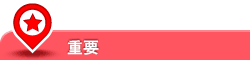
用紙は
 マークを超えないようにセットしてください。
マークを超えないようにセットしてください。用紙がカールしている場合は、伸ばしてからセットしてください。
セットした用紙のサイズに合わせて、ガイド板をスライドします。
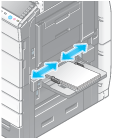
普通紙以外の用紙をセットした場合は、用紙種類の設定を変更します。また、不定形サイズの用紙をセットした場合は、用紙サイズも指定します。
詳しくは、こちらをごらんください。
はがきをセットする
はがきは、50枚までセットできます。ここでは、100 mm  148 mmのはがきをセットする場合について説明します。
148 mmのはがきをセットする場合について説明します。
印刷したい面を下向きにし、図のように
 方向にセットします。
方向にセットします。セットした用紙のサイズに合わせて、ガイド板をスライドします。
用紙サイズの設定を変更します。
[用紙]-[
 ]-[選択トレイの設定変更]-[用紙サイズ]-[定形サイズ]で、[はがき]を選びます。[はがき]を選ぶと、[用紙種類]が[厚紙3]に設定されます。
]-[選択トレイの設定変更]-[用紙サイズ]-[定形サイズ]で、[はがき]を選びます。[はがき]を選ぶと、[用紙種類]が[厚紙3]に設定されます。100 mm
 148 mm以外のはがきを使う場合は、はがきのサイズを確認したうえで、[用紙サイズ]-[不定形サイズ]で、サイズを指定してください。
148 mm以外のはがきを使う場合は、はがきのサイズを確認したうえで、[用紙サイズ]-[不定形サイズ]で、サイズを指定してください。
コンピューター上のデータをはがきに印刷するときは、プリンタードライバーの[基本設定]タブで設定します。詳しくは、こちらをごらんください。
OHPフィルムをセットする
OHPフィルムは、スクリーンに拡大して投影するための透明なフィルムです。
OHPフィルムは、20枚までセットできます。
印刷したい面を下向きにし、図のように
 方向にセットします。
方向にセットします。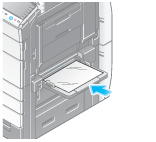
セットした用紙のサイズに合わせて、ガイド板をスライドします。
用紙種類の設定を変更します。
[用紙]-[
 ]-[選択トレイの設定変更]-[用紙種類]で、[OHPフィルム]を選びます。
]-[選択トレイの設定変更]-[用紙種類]で、[OHPフィルム]を選びます。
封筒をセットする
封筒は、10枚までセットできます。
セットする前に、封筒内部の空気を押出し、封筒の折り目をしっかり押さえてください。空気が残っていたり折り目がしっかり押えられていないと、封筒にしわができたり、紙づまりの原因となります。
封印部を上側にし、図のようにセットします。
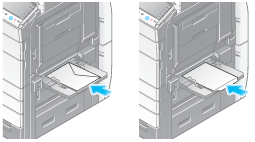
封印部側には印刷できません。
セットした用紙のサイズに合わせて、ガイド板をスライドします。
用紙種類の設定を変更します。
[用紙]-[
 ]-[選択トレイの設定変更]-[用紙種類]で、[封筒]を選びます。
]-[選択トレイの設定変更]-[用紙種類]で、[封筒]を選びます。
ラベル紙をセットする
ラベル紙は、表面の紙(印刷面)、シール部分、裏紙(台紙)で構成されています。裏紙をはがすことで他のものに貼付けることができます。ラベル紙は、50枚までセットできます。
印刷したい面を下向きにし、図のように
 方向にセットします。
方向にセットします。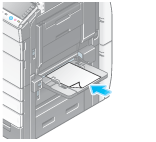
セットした用紙のサイズに合わせて、ガイド板をスライドします。
用紙種類の設定を変更します。
[用紙]-[
 ]-[選択トレイの設定変更]-[用紙種類]で、[厚紙1+]を選びます。
]-[選択トレイの設定変更]-[用紙種類]で、[厚紙1+]を選びます。
インデックス紙をセットする
インデックス紙は、70枚までセットできます。
印刷したい面を下向きにし、タブのついている辺を、本機と逆側にしてセットします。
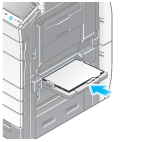
セットした用紙のサイズに合わせて、ガイド板をスライドします。
用紙種類の設定を変更します。
[用紙]-[
 ]-[選択トレイの設定変更]-[用紙種類]で、[インデックス紙]を選びます。
]-[選択トレイの設定変更]-[用紙種類]で、[インデックス紙]を選びます。